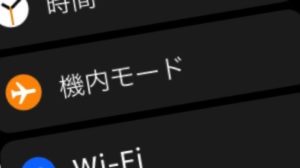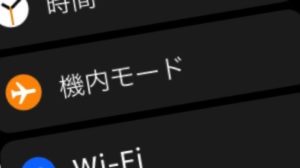Apple Watchの最大の弱点はバッテリーが持たないこと。電池消耗のペースはかなり速いです。
Apple Watchのバッテリー持続時間にお悩みの方も多いのではないでしょうか?

い方によってはびっくりするくらいバッテリーの減りが早いんですよね・・。
そんな悩みは早めに解決してしまいましょう!
本記事では4つの重要度に区分した16個のApple Watchのバッテリー節約術を解説します。
Apple Watchのバッテリー消費スピードはユーザーの使い方や使用環境などによって大きく変化します。
以下の「重要度」を参考にあなたに状況にあった最適なバッテリーライフ対策を見つけてください。
超重要:今すぐ確認すべき項目!
重要 :効果大、もしくはデメリット小
効果 :効果はあるが、デメリットも
緊急 :緊急時の最終手段に



より快適なApple Watchのある生活、その一助にしていただけると嬉しいです!
- Apple Watchの充電切れにお悩みの方
- 効果的なバッテリー節約方法をお探しの方
- Apple Watch用モバイルバッテリーを検討中の方
【超重要】な3つのApple Watchバッテリー節約術
まずは次の3つの【超重要】項目の見直しからApple Watchのバッテリーライフ改善を図りましょう。
いずれもより多くの方の使用環境にマッチしつつ、それでいて比較的効果が大きくリスクの少ないバッテリー節約方法です。
さらにあなたの使用状況にマッチしたApple Watchのバッテリー節約術を試したい方は以下の各項目を順番にチェックしてみましょう。
ディスプレイの設定を見直す


Apple Watchのバッテリーをもっとも消費させるのはそのディスプレイです。よって、最初に手をつけるべきなのも画面表示の設定の見直しから。



ただ、ディスプレイ関連の調整は大きな効果が期待できる反面、使い勝手の低下などデメリットが生じやすい部分でもあります。
その点を踏まえつつ、重要度の高い節約術から順に1つずつ試してみることをおすすめします。
超重要:明るさの調整
Apple Watchのディスプレイの明度を落とし、バッテリー持ちの向上を図ります。
「1番暗い」設定にしても画面が見づらいと感じるケースはほとんど無いはずです。屋外での使用でもさほど問題はないでしょう。



ここはApple Watchを手にしたら、最初に確認しておきたい設定の1つ♪
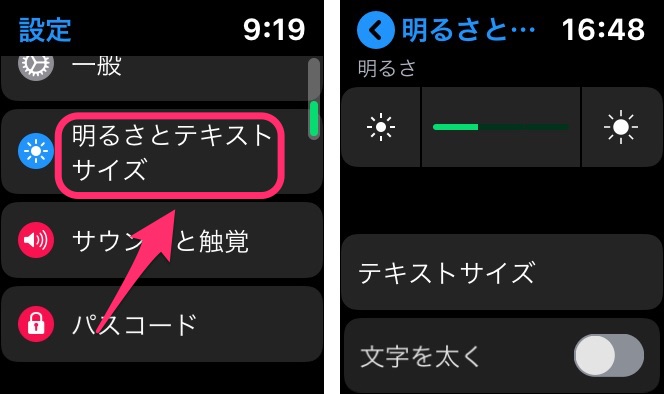
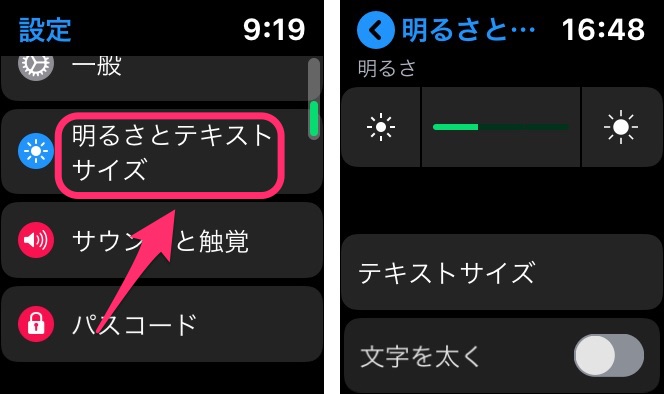
- Apple Watchの「設定」アプリを起動
- 3段階の画面の明るさを「1番暗い」設定に変更
- 「画面表示と明るさ」を選択
重要:「常にオン」をオフにする
Apple Watch Series5 以降の端末に搭載されるディスプレイの常時表示機能。この機能をオフにすることで電池の消費スピードに対し大きな改善が期待できます。
ただし、バッテリー節約の効果は大きい反面、Apple Watchの持ち味を大きく損なう設定でもあります。各自の使用環境などを踏まえて慎重に判断してください。
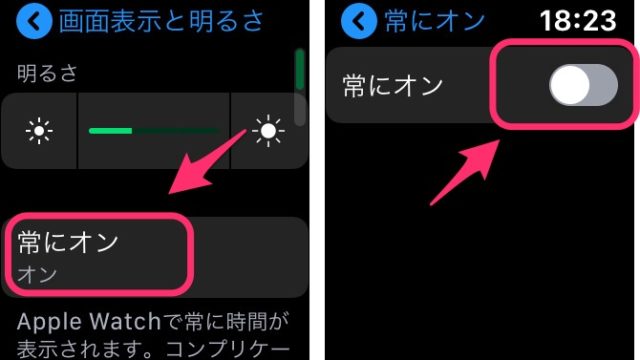
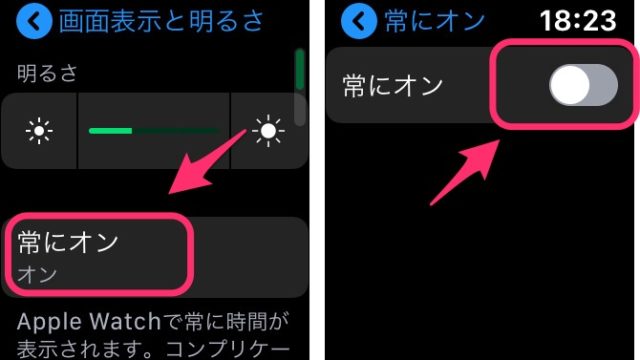
- Apple Watchの「設定」アプリを起動
- 「画面表示と明るさ」を選択
- 「常にオン」を選択し、設定をオフに変更
常時表示機能の設定方法についての詳細は以下を参考にしてください。


重要:「画面をスリープ解除」の設定
明るさの調整と同時に「画面をスリープ解除」の設定の見直しもおすすめです。
スリープ解除に画面が表示される時間を70秒から15秒に短縮し、Apple Watchのバッテリー減りの速度を抑えます。ほとんどの方にとって、解除時間は15秒でも問題ないはずです。
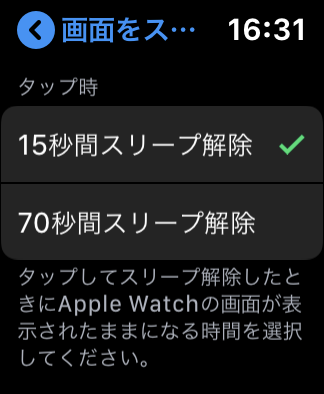
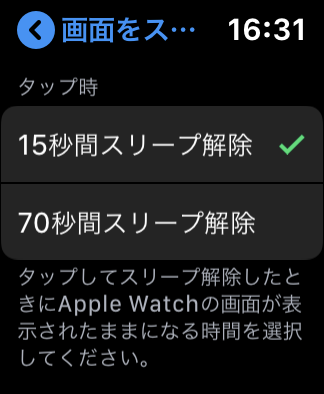
- 「設定」アプリを起動
- 「一般」>「画面をスリープ解除」の順に選択
- 「スリープ解除」の秒数を「15秒間」に変更
重要:シアターモードをオンにする
「シアターモード」をオンにすると手首を上げる、通知が届くなどの際に画面が点灯しなくなります。これによってApple Watchのバッテリー持ち向上を図ります。
「シアターモード」は常用する機能ではありません。ですが、簡単な操作で大きな効果が見込める方法です。
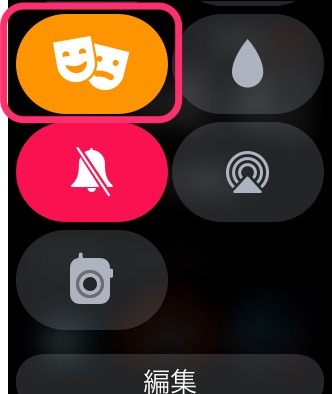
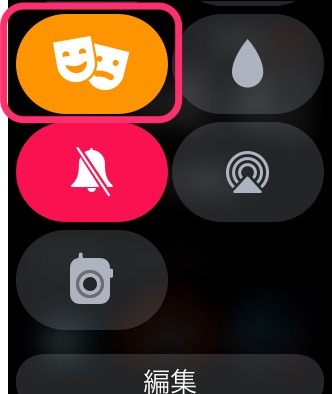
シアターモードの設定方法の詳細は以下で確認してください。
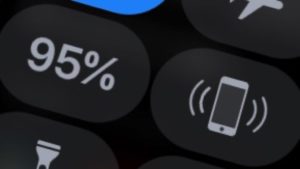
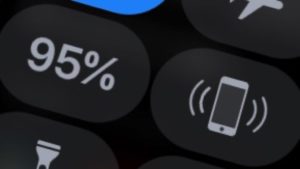
効果:文字盤の設定
使用する文字盤やその設定状況によってバッテリーの消費量は意外と大きく変化します。


以下のポイントを抑えて文字盤を設定するとバッテリーの節約に繋がる可能性が高いです。
- 黒い部分の多い文字盤は消費量が少ない
- コンプリケーションが多い文字盤は消費量が多い
- 表示するコンプリケーションを減らすと消費量が少くなる
文字盤はApple Watchの顔ともいえる場所。そこに制限を加えるのはApple Watchの使い勝手や楽しさが損なわれることにも繋がります。
やはり好きな文字盤を使ってこそのApple Watchです。



優先度としては他のバッテリー節約術をためした「その次」くらいに考えてみると良いでしょう。
デザインとバッテリーの両立を目指すならこちらの文字盤がおすすめです。


文字盤の設定方法についてはこちらをどうぞ。


アクセシビリティを見直す
アクセシビリティの設定からディスプレイの表示方法などをコントロールし、Apple Watchのバッテリー消費を抑えます。
一度設定すれば恒常的な効果が期待できます。一方、使い勝手にも大きく影響する部分でもあるので注意は必要です。
ご自身の使用状況などにあわせて1つずつ確認してください。
重要:透明度を下げる
背景のぼかしなどの描画処理を減らすことでバッテリー持ちの向上を図ります。


- Apple Watchの「設定」アプリを起動
- 「アクセシビリティ」を選択
- 「透明度を下げる」をオフに変更
文字の判読性が上がる可能性もあります。積極的に試してみたい設定です。
効果:グレイスケール
Apple Watchのディスプレイを「モノクロ表示」に変更し、バッテリー持ちの向上を狙います。
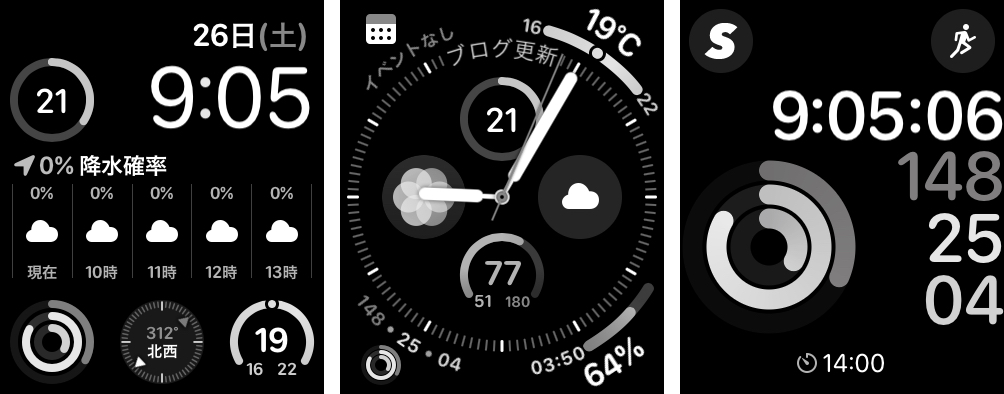
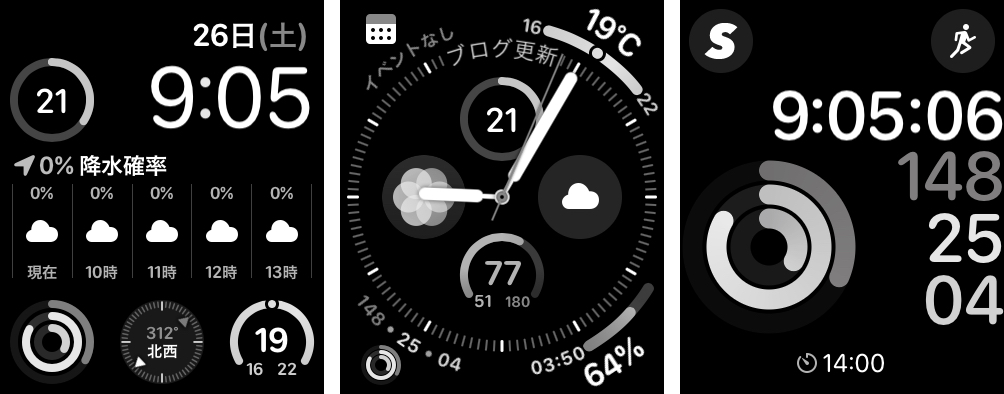



使用している文字盤の種類によっては大きな効果が期待できるかも♪


- Apple Watchの「設定」アプリを起動
- 「アクセシビリティ」を選択
- 「グレイスケール」をオフに
継続的な効果が期待できる
Apple Watchの良さや使い勝手が損なわれる可能性
「グレイスケール」の設定については以下を参考にしてください。


効果:視差効果を減らす
操作時などの視差効果をオフにすることで描画処理を減らし、バッテリー持ちの向上を図ります。
ただし、Apple Watchの操作感には思いのほか大きな影響が出る印象です。設定は慎重に。
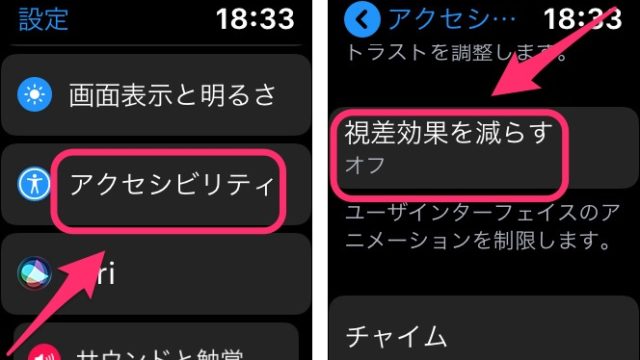
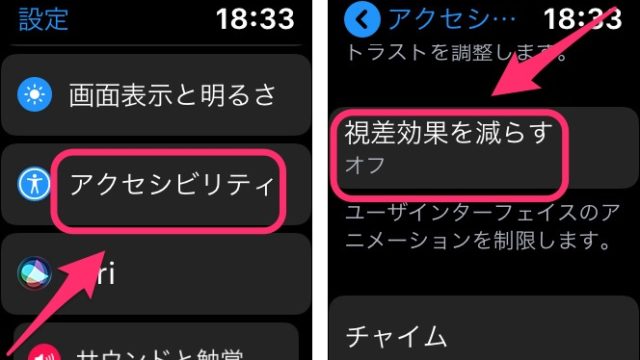
- Apple Watchの「設定」アプリを起動
- 「アクセシビリティ」を選択
- 「視差効果を減らす」をオフに
アプリ設定を見直す
バックグラウンドなどでのアプリの挙動を制限し、Apple Watchのバッテリー持ちの向上を図ります。
ここでは上記の3つのBattery節約術を解説します。
超重要:ノイズの環境音測定
「ノイズ」アプリはApple Watchのマイクを使い、周囲の環境音を常に測定しています。
環境音の測定を停止によってバッテリー持続時間の向上が期待できます。
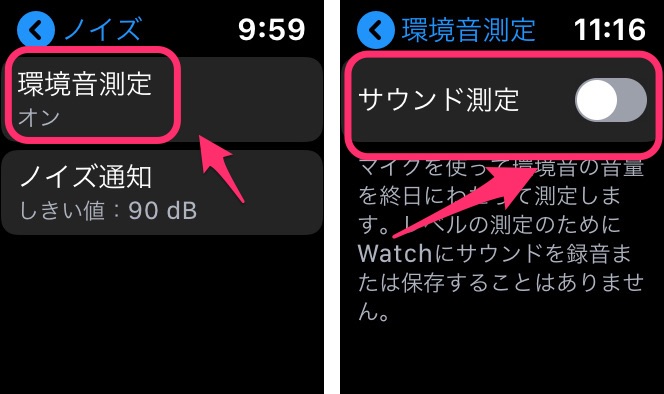
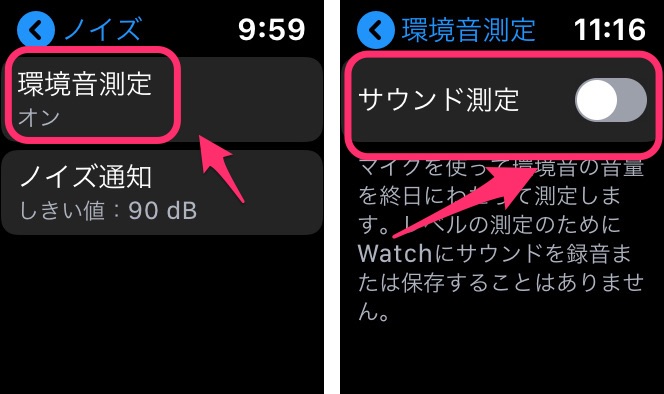
ノイズアプリの環境音の測定を停止する方法についてはこちらを参考にしてください。


OSがアップデートを重ねる中、ノイズアプリがバッテリーにもたらす負担は軽減したようにも思われます。
ですが、ノイズ測定は不要な方にはまったく不要な機能です。そんな方は積極的にオフに設定し、バッテリーの節約を図りましょう。
重要:Appのバックグランド更新
バックグラウンドで自動的に行われているアプリの更新を停止してバッテーリー持ちの向上を図ります。
一度設定すれば継続的な効果が期待できます。使用にあたって特に不便を感じないなら、そのままオフにするのが良いでしょう。


- Apple Watchの「設定」アプリを起動
- 「一般」を選択
- 「Appのバックグラウンド更新」をオフに変更
同様に、不要なアプリをApple Watchから削除するのもバッテリー節約に繋がります。
効果:天気アプリの現在地設定
「天気」アプリの「デフォルトの都市設定」を「現在地」から特定の都市に変更することでバッテリー持ちの向上を図ります。
ただ、文字盤上に現在地の天気情報を表示する「天気」アプリのコンプリケーションはとても便利な機能。



移動が多い方などにとっては取り入れるのが難しい節約術かもしれません。
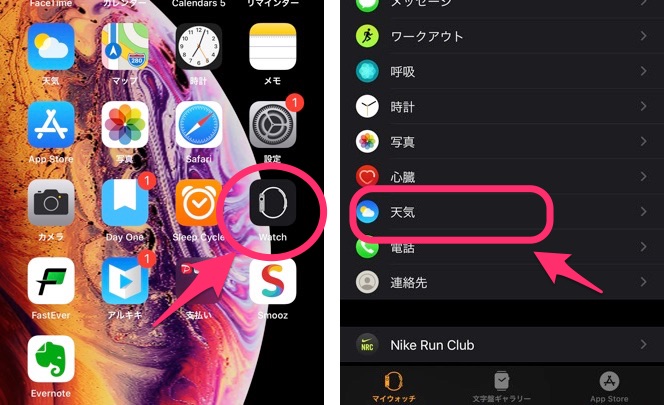
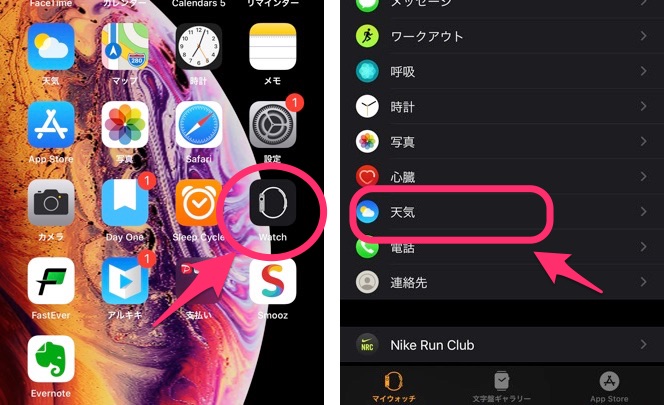
設定方法は以下を参考にしてください。
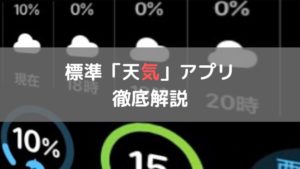
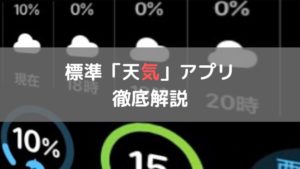
その他の設定を見直す
Apple Watchのバッテリーの節約が見込めるその他の設定を紹介します。
Apple Watchの充電切れが頻繁に発生する方など、少しでもその消耗を抑えたい方は次の3つの設定にも手を付けておきましょう。
超重要:通知設定を見直す
通知が不要なアプリは個別に設定をオフにしてしまいましょう。Apple Watchのディスプレイが点灯する頻度が抑えられ、バッテリー持ちの向上に繋がります。


バッテリーの節約だけでなくApple Watchをより快適に使うための設定でもあります。
Apple Watchを手にしたら通知の設定には積極的に手を付けてみてください。
効果:「Hey Siri」をオフにする
「Hey Siri」機能を停止し、バッテリー持ちの向上を図ります。
Apple Watchの利便性は少しばかり低下します。ですが、Siriの起動はデジタルクラウンの長押しでも代用可能。試してみる価値は充分にあるでしょう。
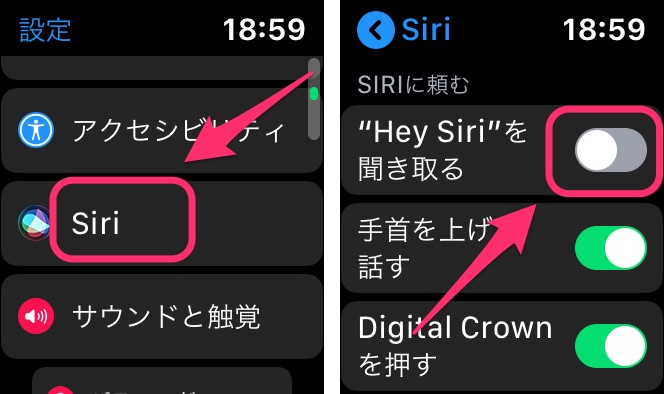
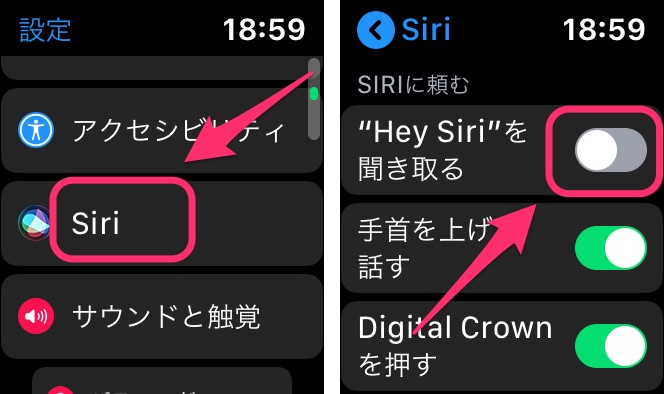
「Watch」アプリを起動し「Siri」を選択。「”Hey Siri”を聞き取る」をオフに変更します。
効果:ワークアウトの省電力モード
ワークアウト実行中の心拍センサーをオフにすることでバッテリーの消耗を減らし、持続時間の向上を図ります。
一方で消費エネルギーなどの記録の精度が下がるなどデメリットも。


- iPhoneのWatchアプリを起動
- 「マイウォッチ」>「ワークアウト」を選択
- 「省電力モード」をオンに設定
節電じゃ足りない!?Apple Watch 緊急時の対応
バッテリー切れが差し迫った状況。そんなときはApple Watchの機能を大きく制限することで、バッテリー消費を節約。その持続時間をさらに伸ばすことも検討してください。
ここでは2つの緊急時のバッテリー節約術を紹介ます。



万が一の状況に備え、今のうちに確認しておきましょう。
緊急:省電力モード
Apple Watchを省電力モードにすることで時刻の表示以外のすべての機能・通信をオフにし、バッテリー消費を最大限抑えます。その結果、持続時間を大きく伸ばします。
文字盤上で画面を下からスワイプし、コントロールセンターを呼び出します。
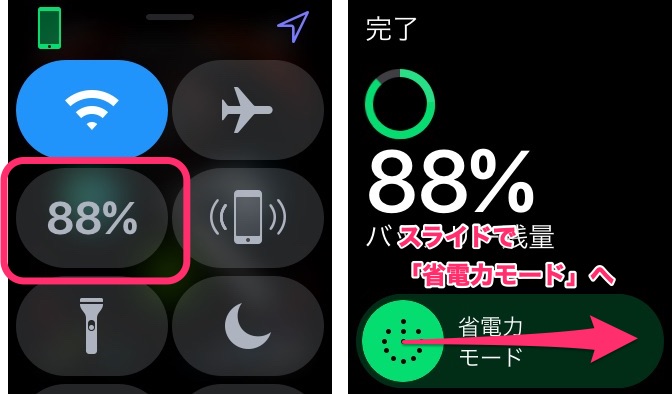
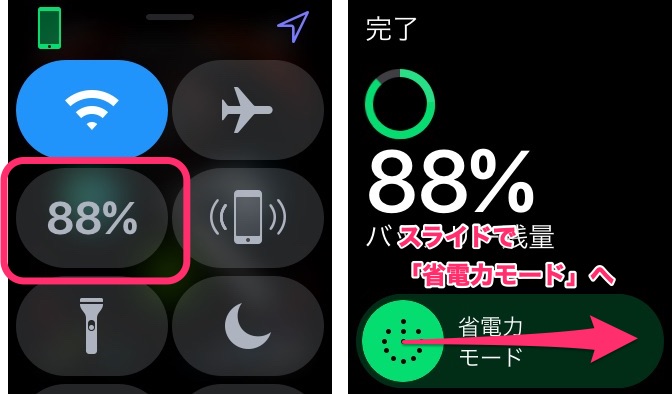
バッテリー残量が表示されているボタンをタップすると「省電力モード」への移行画面が表示されます。
省電力モードはApple Watchを再起動(サイドボタンの長押し)で解除可能です。
緊急:機内モード
機内モードはApple WatchやiPhoneを航空安全基準に従っての使用を可能にするための機能です。機内モード中はWi-Fi、モバイルデータ通信、Bluetoothなどのすべての通信がオフとなりバッテリー使用量を抑える効果があります。
先の省電力モードとは違い通信以外の機能や操作はほぼ通常通り行えます。
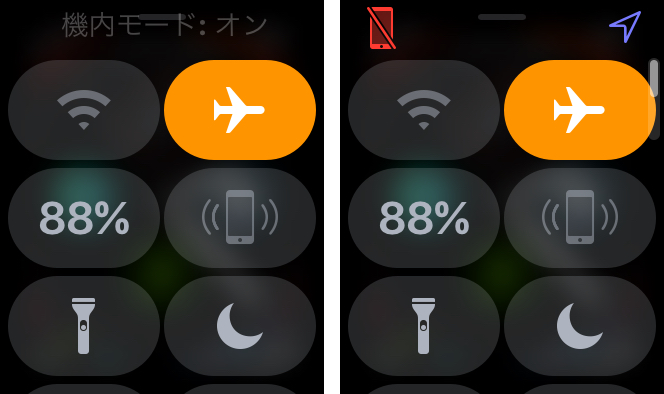
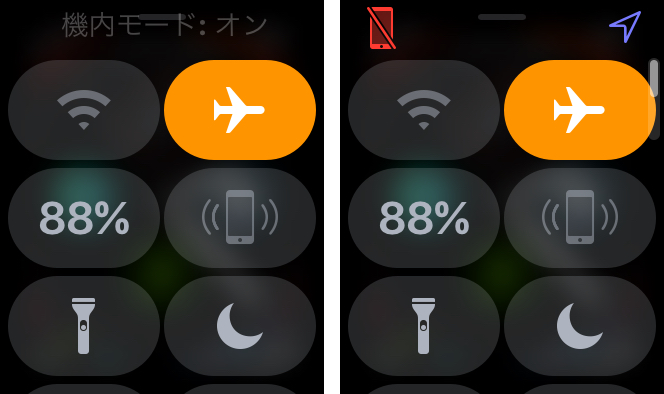
省電力モードと比べると効果は限定的です。ですが、モードの切り替えがスムーズな点などユーザーにとっては負担の少ないバッテリー節約術です。
Apple Watch用モバイルバッテリーで万が一に備える
まずはApple Watchの各種設定を見直すことでバッテリーの消耗を抑える、節約する。
ですが、これだけではどうしても足りないのなであれば、あとはバッテリーを追加するしかありません。



Apple Watchのバッテリー問題を解決する手段としてモバイルバッテリーの活用も検討してみましょう♪
以下はApple Watch用おすすめモバイルバッテリー&充電アイテムを3点ご紹介しています。
4台同時充電も可能なApple Watch用バッテリー
Lightning&Type-Cの2本のケーブルを内蔵したApple Watchワイヤレス充電に対応するコンパクトなモバイルバッテリー。
ケーブル内蔵で手荷物を減らせるため、普段の備えとして持ち運びにも適しています。
iPhone&Apple Watch両対応のモバイルバッテリー
6700mAhのValet ChargerでApple Watchは最大8回、iPhoneな最大3回の充電が可能。iPhone&Apple Watchを同時に充電できるので使用機会も多いです。
持ち運びに苦のないポータブルなUSB-C充電ドッグ
Apple Watchをフルスピードで充電可能なマグネット式充電モジュールを搭載する充電ドッグ。MacやiPadなどUSB-Cポートを持つ端末を常に持ち運んでいる方にはベストバイな製品です。
こういった充電グッズの準備は小さな荷物を1つ増やしてしまいます。ですが、Apple Watchのバッテリーを一切気にせず過ごす毎日の快適さはそれ以上のはず。
Apple Watchの機能や使い勝手を一切損なわずに、長時間Apple Watchを活用したい方は一度検討してみるのも良いでしょう。
【まとめ】Apple Watchのバッテリーをもっと長持ちに♪
16個のApple Watchのバッテリー節約術をご紹介しました。
その中でも「超重要」の3つの項目。こちらは今すぐにでも見直しをおすすめします。



Apple Watchの電池の消耗を抑えるためには必須とも言える設定項目です。
- ディスプレイの明るさ調整
- ノイズアプリの環境音測定
- アプリごとの通知設定
続く「重要」の5項目にはバッテリーの消耗に対して効果が大きい、あるいは使い勝手などのデメリットが小さく試しやすい節約術を揃えています。
- 画面の常時表示をオフにする
- 画面のスリープ解除の時間変更
- シアターモードをオンにする
- 透明度を下げる
- Appのバックグランド更新
Apple Watchのバッテリーがどの程度持つかは、使用状況などによって大きく変化します。まずは上記の8項目を1つずつ試しすことで、あなたの環境にあった設定を見つけ出しましょう。



バッテリーとも上手に付き合い、素敵な林檎時計のある生活を手にしてくださいね。
ありがとうございました!